Nueva función en Windows 11 para dar a los usuarios avanzados un mejor control sobre los procesos y archivos
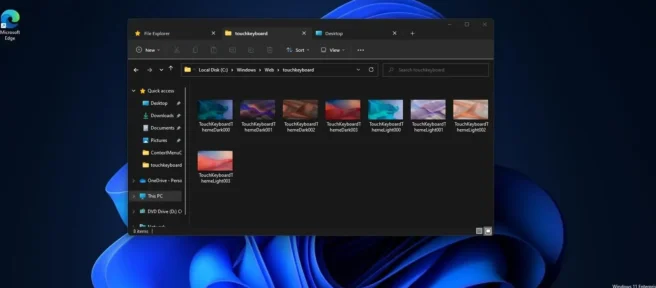
El Explorador de archivos es realmente poderoso y recibirá compatibilidad con pestañas a finales de este año en la segunda actualización de Windows 11 22H2, pero está lejos de ser perfecto y puede cometer errores, especialmente cuando intenta eliminar archivos usados por otro programa.
La función Explorador de archivos evita que los usuarios eliminen un archivo o una carpeta que parece estar en uso en otro lugar de Windows. Esto es bueno, ya que eliminar accidentalmente un archivo o carpeta en uso puede hacer que esa aplicación en particular se bloquee.
Al mismo tiempo, el Explorador de archivos puede ser molesto cuando realmente desea eliminar un archivo o carpeta y la aplicación correspondiente todavía se está ejecutando en segundo plano o no se cierra correctamente. La empresa comprende las limitaciones del Explorador de archivos y está trabajando en una nueva función que revelará el nombre de la aplicación que utiliza un archivo en particular.
Esta característica se llama File Locksmith y le dice por qué no puede eliminar un archivo y dónde se está utilizando.
Microsoft está agregando una nueva opción al menú contextual clásico que le permite identificar rápidamente las aplicaciones que usan un archivo o carpeta específicos.

“Este PR agrega un nuevo PowerToy que se puede usar para verificar qué procesos mantienen abiertos los archivos, lo que, por ejemplo, evita que se eliminen. Lo hace agregando un elemento de menú contextual al Explorador de Windows que se activa para todos los archivos y directorios”, dice la descripción de la característica .
También puede finalizar directamente un proceso que está bloqueando un archivo o una carpeta directamente desde la vista Expander PowerToys.

Con la función PowerToys LockSmith, puede cambiar el nombre, mover o eliminar fácilmente los archivos en uso. No sabemos cuándo llegará esta característica, pero Microsoft puede comenzar a probar versiones beta de PowerToys en las próximas semanas.
Recuerda que este no es un concepto completamente nuevo, y ya es posible identificar archivos bloqueados usando la línea de comandos o herramientas como Process Explorer.
Por ejemplo, si no puede encontrar la aplicación que bloqueó el archivo o la carpeta, puede usar Microsoft Process Explorer. Al igual que el Administrador de tareas, también puede mostrar una lista de todos los procesos en ejecución y mostrarle qué proceso ha bloqueado su archivo. Puede hacer esto utilizando la búsqueda de Process Explorer, donde debe escribir un archivo para ver los procesos que acceden a su archivo.
Una vez identificado, puede finalizar manualmente el proceso desde el Administrador de tareas o el propio Explorador de procesos.
PowerToys viene con varias otras funciones y puede comprobarlas descargando el programa desde Github .
Fuente: Windows más reciente



Deja una respuesta